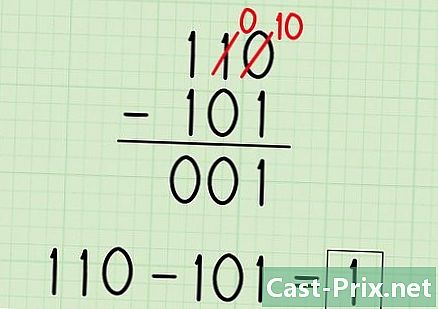So löschen Sie Kontakte auf einem iPhone
Autor:
Randy Alexander
Erstelldatum:
24 April 2021
Aktualisierungsdatum:
14 Kann 2024

Inhalt
- Stufen
- Methode 1 Verwenden Sie die Anwendung "Kontakte"
- Methode 2 Löschen Sie alle iCloud-Kontakte
- Methode 3 Deaktivieren Sie Kontokontakte
- Methode 4 Deaktivieren Sie Kontaktvorschläge
- Methode 5 Verwenden Sie Gruppen
Wissen, wie Sie unerwünschte Kontakte aus der App entfernen Kontakte dein iPhone, iCloud und iTunes.
Stufen
Methode 1 Verwenden Sie die Anwendung "Kontakte"
- Öffnen Sie die Anwendung Kontakte. Dies ist die Anwendung mit einer Personensilhouette auf grauem Hintergrund und farbigen Registerkarten auf der rechten Seite.
- Oder Sie können zur Anwendung gehen Telefon und drücken Sie das Symbol Kontakte am unteren Rand des Bildschirms.
-

Tippen Sie auf den Namen eines Kontakts. Tippen Sie auf den Namen eines Kontakts, um dessen Informationen und Kontaktinformationen anzuzeigen.- Um nach einem bestimmten Kontakt zu suchen, tippen Sie auf die Suchleiste am oberen Bildschirmrand und geben Sie den Namen ein.
-

Tippen Sie auf Bearbeiten. Die Schaltfläche befindet sich in der oberen rechten Ecke des Bildschirms. Hier können Sie die Kontaktinformationen bearbeiten oder dauerhaft löschen. -

Scrolle nach unten. Scrollen Sie nach unten und tippen Sie auf Kontakt löschen. Es befindet sich am unteren Rand der Kontaktseite. -

Drücken Sie erneut Kontakt löschen. Dieses neue Fenster wird am unteren Bildschirmrand angezeigt. Tippen Sie auf, um den Kontakt von Ihrem iPhone zu entfernen.- Die Option "Löschen" wird nicht für Kontakte angezeigt, die von anderen Apps wie Facebook hinzugefügt wurden.
- Wenn Ihr iPhone mit Ihrem iCloud-Konto verbunden ist, wird der Kontakt von allen verbundenen Geräten entfernt.
Methode 2 Löschen Sie alle iCloud-Kontakte
-

Öffnen Sie die Anwendung Einstellungen. Dies ist die graue Anwendung mit gekerbten Rädern (⚙️), die normalerweise auf dem Startbildschirm angezeigt wird. -

Tippen Sie auf Ihre Apple ID. Dies ist der Abschnitt oben im Menü, der Ihren Namen und ein Bild enthält, falls Sie eines hinzugefügt haben.- Wenn Sie nicht angemeldet sind, drücken Sie Einloggen Geben Sie dann Ihre Apple-ID und Ihr Kennwort ein, bevor Sie auf drücken einloggen.
- Wenn Sie eine ältere Version von iOS verwenden, müssen Sie diesen Schritt wahrscheinlich nicht ausführen.
-

Drücken Sie iCloud. Die Schaltfläche befindet sich im zweiten Menübereich. -

Schieben Sie den Schalter Kontakte in ausgeschalteter Position. Es wird leer und Sie werden aufgefordert, alle auf Ihrem iPhone gespeicherten iCloud-Kontakte zu löschen. -

Tippen Sie auf Von meinem iPhone entfernen. Alle Kontakte, die Sie mit Ihrem iCloud-Konto synchronisiert haben, werden von Ihrem iPhone entfernt. Dies umfasst alle Informationen, die Sie auf Ihrem Gerät gespeichert haben (z. B. manuell hinzugefügte Kontakte).
Methode 3 Deaktivieren Sie Kontokontakte
-

Öffnen Sie die Anwendung Einstellungen. Dies ist das graue Symbol mit eingekerbten Rädern (⚙️), das normalerweise auf dem Startbildschirm angezeigt wird. -

Scrolle nach unten. Blättern Sie nach unten und tippen Sie auf Kontakte. Sie finden es im dritten Abschnitt der Seite Einstellungen. -

Tippen Sie auf Konten. Die Schaltfläche befindet sich oben auf der Seite. -

Tippen Sie auf ein Konto Zumindest werden Sie sehen iCloud auf dieser Seite.- Zum Beispiel müssen Sie drücken Gmail um die Kontakteinstellungen eines Google Mail-Kontos zu öffnen.
-

Schieben Sie den Schalter Kontakte in ausgeschalteter Position. Es wird weiß, was bedeutet, dass die Kontakte des ausgewählten Kontos nicht mehr in der App angezeigt werden Kontakte von deinem iPhone.
Methode 4 Deaktivieren Sie Kontaktvorschläge
-

Öffnen Sie die Einstellungen Ihres iPhones. Dies ist das graue Symbol mit eingekerbten Rädern (⚙️), das normalerweise auf dem Startbildschirm angezeigt wird. -

Scrolle nach unten. Blättern Sie nach unten und tippen Sie auf Kontakte. Sie finden es im dritten Abschnitt der Seite Einstellungen. -

Schieben Sie den Schalter Kontakte in Mail gefunden in ausgeschalteter Position. Es befindet sich am unteren Bildschirmrand und die Schaltfläche wird weiß. Sie sehen keine Kontaktvorschläge von Apps mehr auf Ihrem iPhone oder im AutoVervollständigen-Feld von Mail und Mail.
Methode 5 Verwenden Sie Gruppen
-

Teilen Sie Ihre Kontakte in Gruppen auf. Sie können Gruppen für Ihre Lieben, Kollegen, Freunde im Fitnessstudio und mehr erstellen. Auf diese Weise können Sie ganze Kontaktkategorien ausblenden, ohne sie vollständig zu löschen.- Um Gruppen zu verwalten, drücken Sie die Taste Gruppen Oben links auf dem Bildschirm Kontakte.
-

Tippen Sie auf die Gruppen, die Sie ausblenden möchten. Wenn Gruppen markiert sind, sind sie sichtbar. Deaktivieren Sie diese, um sie aus Ihrer Kontaktliste auszublenden. -

Tippen Sie auf Fertig, wenn Sie fertig sind. In Ihrer Kontaktliste werden nur die Gruppen angezeigt, die Sie anzeigen möchten.

- Wenn Sie die Facebook-Synchronisierung aktiviert haben, können Sie schnell alle Ihre Facebook-Kontakte aus Ihrer Liste löschen, indem Sie auf gehen Einstellungen, Facebook und schieben Sie den Knopf Kontakte in der Aus-Position (es wird weiß). Ihre Facebook-Kontakte werden in der App ausgeblendet Kontakte.
- Wenn Sie Ihre Kontakte mit iCloud synchronisieren, überprüfen Sie dies Synchronisieren Sie Kontakte aus dem Adressbuch in iTunes. Andernfalls erstellen Sie doppelte Daten auf Ihrem iPhone.